A Windows 11/10 beragadt a Kérem, várjon képernyőn
Ha elindítja Windows rendszerű(Windows) számítógépét, és az elakad a „ Kérem, várjon(Please wait) ” képernyőn, akkor a következőképpen oldhatja meg a problémát. A számítógép indulása után számos rendszerszolgáltatás elindul, még mielőtt bejelentkezik a számítógépre. A Hálózattal(Network) , a felhasználói felülettel(User Interface) és egyebekkel kapcsolatos szolgáltatásoknak készen kell lenniük, mire eléri az asztalt.
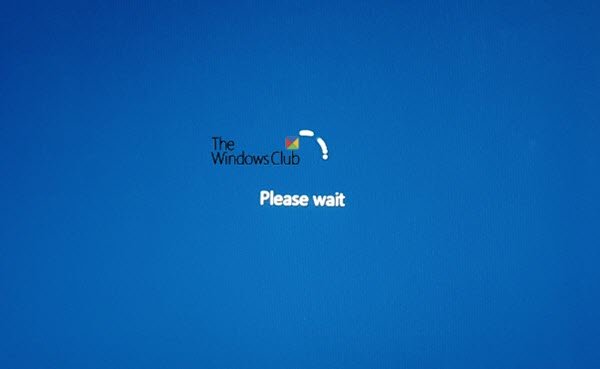
Hogyan lehet túllépni azon, hogy a Windows elakad a Kérem(Please) , várjon képernyőn?
Ha úgy találja, hogy számítógépe képernyője elakadt a Kérem(Please) , várjon képernyőn, akkor itt van néhány lépés, amelyek segítenek Önnek. Ezen a képernyőn nem tudja használni az ALT+CTRL+DEL , így az egyetlen lehetőség a számítógép újraindítása.
- Kényszerített automatikus indítási javítás
- Tiltson le néhány Windows-szolgáltatást
- Változások visszaállítása vagy Rendszer-visszaállítás(System Restore) végrehajtása .
1] Kényszerített automatikus indítási javítás
Bölcs dolog lett volna egy Windows 10 rendszerindító USB-meghajtót(Windows 10 Bootable USB drive) használni a csökkentett módba való rendszerindításhoz, de feltéve, hogy nincs hozzáférése más számítógéphez, kényszerítsük ezt.
Először válassza le a külső meghajtókat, perifériákat stb., várjon egy percet, és kapcsolja be a rendszert.
Most erőltesse le, majd kapcsolja be a számítógépet háromszor(three time) egymás után. Ezt úgy teheti meg, hogy először bekapcsolja a számítógépet, majd azonnal újra megnyomja a bekapcsológombot, de ezúttal tartsa lenyomva. Kikapcsolja a számítógépet. Ha asztali számítógépet használ, ki is kapcsolhatja a tápegységet. Ismételje meg ezt háromszor.

A számítógép következő indításakor megkezdődik az automatikus indítási javítási folyamat(Automatic Startup Repair process) , amely végül elindítja a Speciális helyreállítási(Advanced Recovery) módot.
Lépjen a Hibaelhárítás(Troubleshoot) elemre, majd válassza a Csökkentett mód(Safe Mode) lehetőséget .
2] Szolgáltatások letiltása
Miután a számítógép Csökkentett(Safe) módba indul, le kell tiltania három szolgáltatást:
- Windows hibajelentési szolgáltatás,
- Hálózati lista szolgáltatás
- Hálózati helytudatosság.
Ehhez nyissa meg a Futtatás(Run) parancsot, írja be a services.msc parancsot , majd nyomja meg az Enter billentyűt.
Megnyílik a Windows Services Manager .
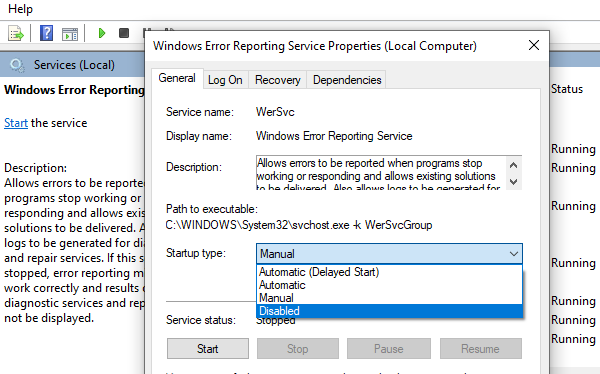
Kattintson duplán a Szolgáltatás(Service) tulajdonságainak megnyitásához
Állítsa le, ha a szolgáltatás fut
Módosítsa az indítási típusát Letiltva értékre
Kattintson az Alkalmaz gombra.
Indítsa újra a számítógépet.
3] Változások(Rollback Changes) visszaállítása vagy rendszer-visszaállítás végrehajtása(System Restore)
Amikor visszatért a normál rendszerindításhoz, a Kérem, várjon(Please wait) képernyőnek nem szabad sokáig tartania, és ha nincs jelszó beállítva, meg kell jelennie a bejelentkezési képernyőn vagy az asztalon.
Bár korábban ezt akartam javasolni, de most, hogy itt vagy, meg kell találnod az okot. Ha a probléma fellépése előtt változtatást hajtott végre a számítógépen, előfordulhat, hogy vissza kell vonnia azt. Ha rájössz, akkor könnyű lesz orvosolni az okot. Ha nem, a legjobb megoldás a számítógép korábbi működő állapotának visszaállítása.
TIPP(TIP) : Itt további javaslatok is segítenek, ha a Windows 10 elakad a képernyő betöltésekor(Windows 10 is stuck on loading some screen) .
Miért mondja folyton a laptopom, hogy kérlek várj?
Ha laptopja folyamatosan azt mondja: Kérem , várjon – akkor a beragadt képernyő a sérült (Please)Windows fájlok miatt jöhet létre . A Windows(Windows) fájlok megsérülhetnek a vírus vagy bármely nem kívánt program miatt.
Remélem, ez a bejegyzés könnyen érthető volt, és át tudta adni a Kérem, várjon(Please wait) képernyőn ragadt Windows 11/10
Related posts
A BitLocker telepítőjének nem sikerült exportálnia a BCD (Boot Configuration Data) tárolót
Távolítsa el a minőség- vagy szolgáltatásfrissítést, ha a Windows 11/10 nem indul el
Az operációs rendszer verziója nem kompatibilis az Indítási javítással
Formázza az USB-meghajtót egyetlen FAT-partícióként: Boot Camp Assistant
Hiányzó operációs rendszer nem található hiba a Windows 11/10 rendszerben
Az MSCONFIG rendszerindítási speciális beállításai a Windows 11/10 rendszerben
A Windows rendszerű számítógép nem indul el a rendszer-visszaállítás után
Az Avast Boot Scan használata a rosszindulatú programok eltávolítására a Windows PC-ről
0211-es hiba: A billentyűzet nem található a Windows 10 rendszerű számítógépen
Az SSD a BIOS-ban van, de a Windows 10 nem indul be róla
Az alkalmazást nem sikerült megfelelően inicializálni (0xc0000135)
Hogyan lehet letiltani a biztonságos rendszerindítást a Windows 11/10 rendszerben
A FaceTime kamera nem működik a Windows 10 rendszerben a Boot Camp funkcióval
Mi az a Boot Sector vírus, és hogyan lehet megelőzni vagy eltávolítani?
Error 1962, Nem található operációs rendszer a Windows 11/10 számítógépeken
Módosítsa a Mac érintőpad görgetési irányát a Windows Dual Boot beállításában
Javítsa ki a Boot Camp Assistant problémáit Mac rendszeren
Hozzon létre egy MultiBoot USB flash meghajtót a YUMI Multiboot USB Creator segítségével
Lemezhibák javítása. Ez egy órát is igénybe vehet
A BOOTMGR javítása tömörítve van - Windows 10 indítási hiba
